7 Cara Mengonversi PDF ke teks
Diterbitkan: 2022-02-13Ingin mengonversi PDF menjadi dokumen teks? PDF mungkin nyaman untuk dibaca tetapi tugas pengeditannya lebih kompleks dari yang Anda kira. Jadi terkadang kita lebih suka format Word daripada PDF? Dokumen PDF adalah cara umum untuk menyimpan data di abad ke - 21. Kapan saja Anda mungkin perlu mengonversi PDF ke teks dalam format .txt untuk berbagai tujuan.
Di sini Anda akan mendapatkan metode online dan offline untuk Mengkonversi. File PDF ke file .txt. Selain metode online dan offline, tersedia satu metode premium. Metode premium yang kami rekomendasikan dalam artikel di bawah ini adalah Wondershare PDFelement. Ini adalah alternatif terbaik untuk Adobe Acrobat DC. Saat Anda ingin membeli Adobe Acrobat Dc dan tidak ingin menghabiskan banyak uang, gunakan PDFelement yang menawarkan solusi terbaik.
- BACA JUGA – 7 Cara Menggabungkan Beberapa File PDF Menjadi Satu Dokumen PDF
- 4 Cara Membagi PDF menjadi beberapa file (Online, Offline & Gratis)
Daftar isi
Cara Terbaik Untuk Mengonversi PDF Ke Teks
1. Cara mengubah PDF menjadi teks Menggunakan Wondershare PDFelement (Premium Offline – Direkomendasikan)
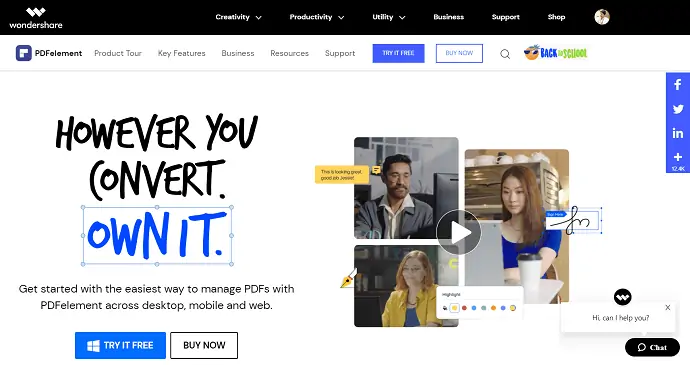
Wondershare PDFElement secara pribadi digunakan dan direkomendasikan oleh saya. Meskipun ini adalah perangkat lunak berbayar, harganya tidak seberapa sebelum fitur yang ditawarkannya plus ada uji coba gratis yang tersedia. Ini adalah alternatif terbaik untuk Adobe Acrobat Reader yang menawarkan hampir semua fitur dengan harga tetap. Anda dapat membaca ulasan lengkap kami tentang Wondershare PDFElement. Pembaca WhatVwant mendapatkan diskon khusus melalui halaman diskon ini.
Yang perlu Anda lakukan adalah –
- Buka PDFelement dan pilih opsi Convert PDF. Ini meminta Anda untuk memilih file, pilih file yang diinginkan, dan tekan "buka" .
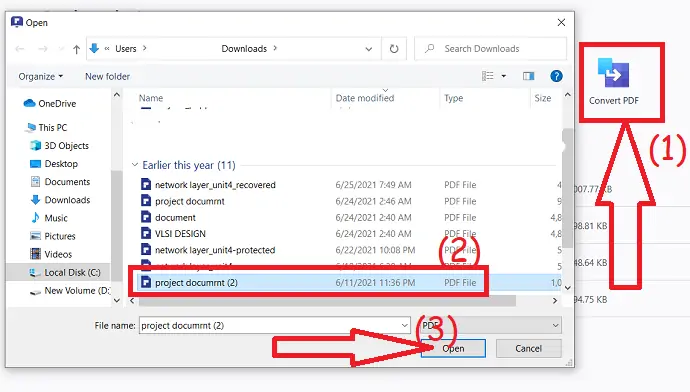
- Kemudian itu akan menunjukkan kepada Anda semua opsi di mana Anda dapat menyimpan file. Pilih format file yang diinginkan dari kotak drop-down "save as type" dan tujuan dan klik "save" .
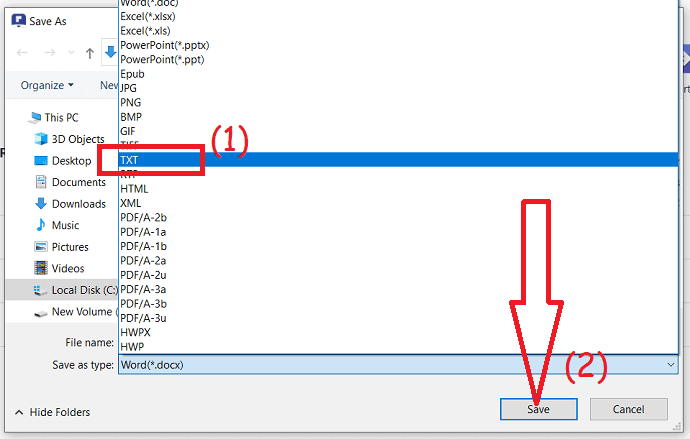
Penawaran: Pembaca kami mendapatkan diskon khusus untuk semua produk Wondershare. Kunjungi halaman kupon diskon Wondershare kami untuk penawaran terbaru.
2. Cara Mengonversi PDF ke Teks Online Gratis
Video Tutorial: Bagaimana cara mengubah PDF menjadi file .txt secara online?
Jika Anda suka menonton video tutorial daripada membaca potongan teks, klik di sini. Jika tidak, lanjutkan dengan langkah-langkah yang disebutkan setelah video.
Cara ini hanya membutuhkan koneksi internet aktif dan browser yang dimiliki hampir semua perangkat saat ini. Metode ini berguna untuk orang yang hanya perlu melakukan ini sesekali dan tidak ingin perangkat lunak yang didedikasikan hanya untuk tujuan ini
Yang perlu Anda lakukan adalah –
- Buka browser favorit Anda di Windows atau Mac dan buka Situs Web PDFtoText.
- Pilih opsi "Unggah File" dan pilih file yang diinginkan, Anda dapat menambahkan hingga 20 file secara bersamaan.
- Setelah diunggah, tekan saja "konversi" duduk dan rileks sampai file diunggah.
- Setelah proses konversi selesai, itu akan mulai mengunduh file .zip unzip dan Anda akan mendapatkan file .zip.
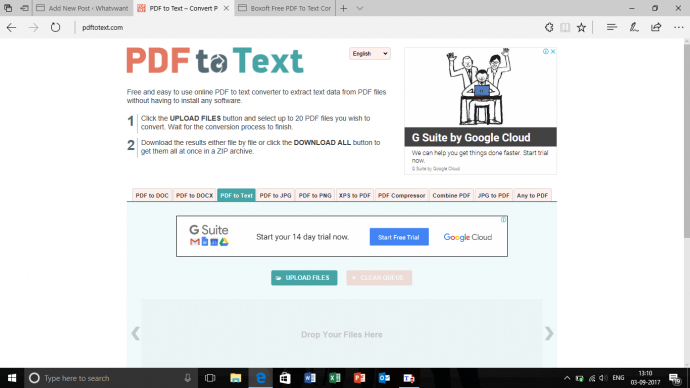
3. Menggunakan Boxoft PDF to Text Converter (Offline Gratis)
Ini adalah metode gratis lain untuk melakukannya. Ini mengharuskan Anda mengunduh perangkat lunak dari Boxoft. Anda dapat mengunduhnya dari Situs Web Boxoft. Ini akan berguna bagi orang-orang yang perlu sering mengonversi PDF ke Teks dan tidak masalah memiliki perangkat lunak khusus untuk melayani tujuan tersebut.
Yang perlu Anda lakukan adalah –
- Unduh Boxoft Free PDF To Text Converter dan luncurkan. (Ini tersedia untuk Windows dan Mac secara gratis)
- Setelah Anda berada di aplikasi, klik "buka" dan pilih file yang diinginkan. Kemudian Anda akan melihat opsi ekstrak di klik dan itu akan menanyakan tujuan di mana Anda perlu menyimpan file.
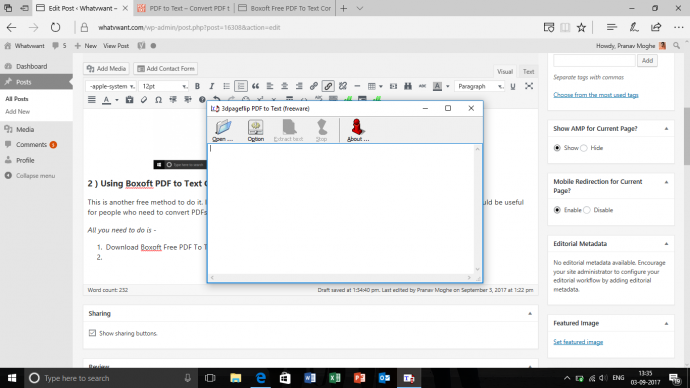
- BACA LEBIH LANJUT – Hapus kata sandi dari PDF: 2 Peretasan Pdf Buka Kunci yang Menakjubkan
- Cara Gratis untuk Mengonversi ke PDF dari Word, Excel & Gambar
4. Cara mengonversi PDF ke file teks di Mac menggunakan Adobe Acrobat DC
Adobe Acrobat DC Pro dapat mengonversi file PDF Anda menjadi teks biasa secara instan dan menangani pengenalan karakter optik untuk Anda. Anda dapat mengedit teks sesuka Anda, membuat perubahan lebih lanjut, atau Anda juga dapat menyalin teks dan menempelkan teks ke aplikasi eksternal apa pun.

- Pertama, buka file PDF Anda menggunakan Adobe Acrobat Reader.
- Klik opsi "File" dari menu utama atas.
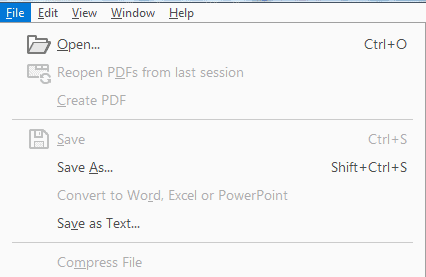
- Pilih file PDF yang ingin Anda ubah menjadi file Teks.
- Klik pada tab "Alat" dari menu atas di samping tab Beranda.
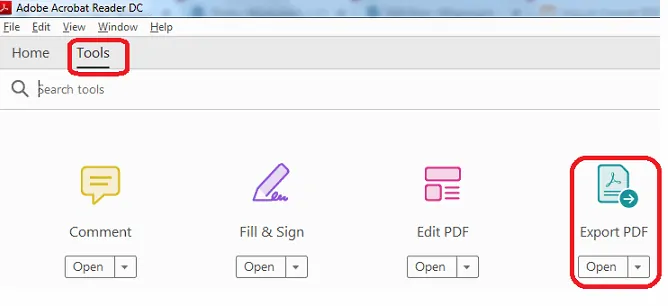
- Sekarang pilih opsi "Ekspor PDF" dari opsi yang tersedia.
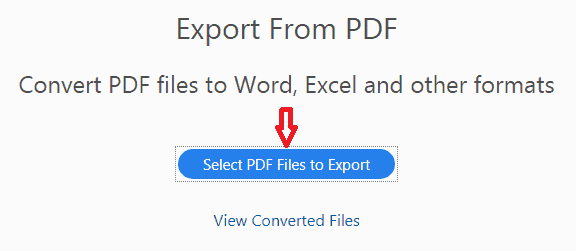
- Sekarang pilih file PDF Anda dengan mengklik tombol “Select PDF files to Export” .
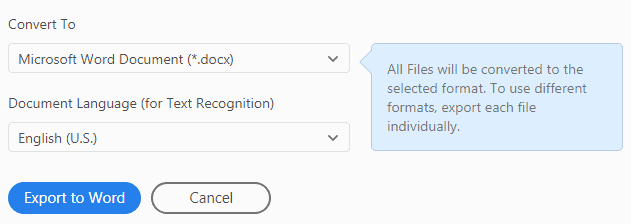
- Anda dapat melihat tarik-turun "Konversi Ke" dengan banyak opsi dalam daftar.
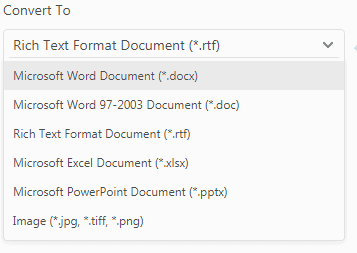
- Karena kita akan mengonversi file PDF ke Teks, pilih “Rich Text Format Document (*.rtf)” . Sekarang klik tombol "Ekspor ke RTF" .
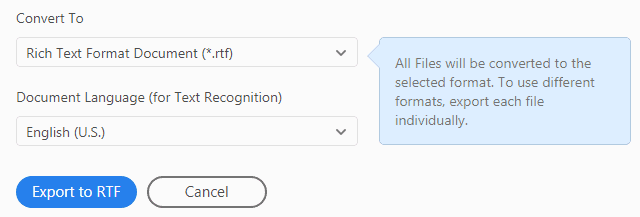
- Perhatikan bahwa tombol akan berubah secara otomatis berdasarkan format yang Anda pilih di menu tarik-turun.
- Misalkan jika Anda memilih kata, maka tombol akan berubah menjadi "Ekspor ke Word" , dll.
- Anda juga dapat memilih beberapa file dengan mengklik tombol “Tambahkan File Untuk Diekspor” .

- Itu saja Anda selesai dengan pekerjaan Anda mengubah PDF menjadi teks.
5. Bagaimana mengkonversi file PDF menjadi file teks Menggunakan Adobe Acrobat Dc di Windows
Adobe Acrobat adalah alat profesional untuk mengonversi file PDF ke format lain dan sebaliknya. Ini juga memungkinkan Anda untuk membuat, mengedit, menandatangani, melindungi, dan banyak lagi. Proses batch juga merupakan tugas yang sangat sederhana. Anda dapat mengedit dokumen sesuai keinginan Anda.
LANGKAH-1: Buka file PDF yang ingin Anda konversi dengan aplikasi Adobe Acrobat DC pro.
LANGKAH-2: File yang diunggah akan ditampilkan di layar. Pilih opsi "Ekspor PDF" dari menu sebelah kiri.
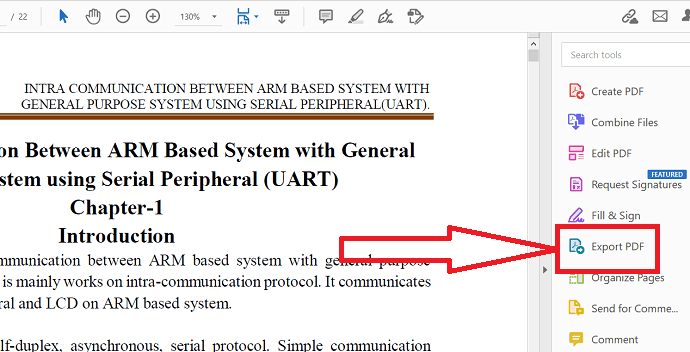
LANGKAH-3: Anda akan diarahkan ke halaman Ekspor PDF. Klik "Opsi lainnya" dan pilih opsi "Teks (polos)" . Terakhir, klik "Ekspor" .
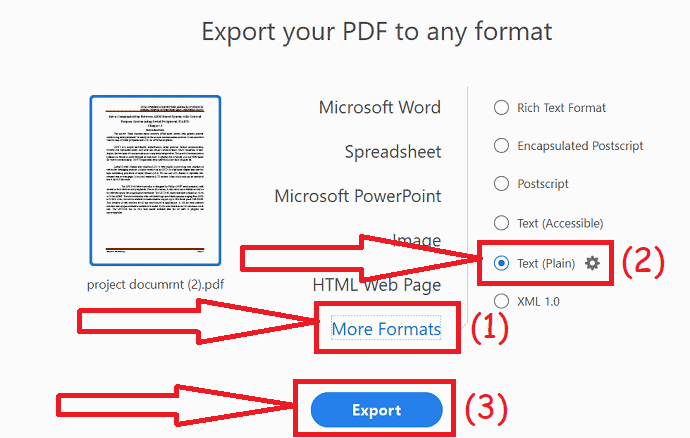
6. Salin – Tempel Metode
Salah satu hal paling sederhana yang dapat Anda lakukan adalah menyalin teks dari file PDF dan menempelkannya ke file teks.
- Buka file PDF dan salin semua teks.
- Buka Notepad di windows atau pengolah kata lainnya jika Anda menggunakan Mac.
- Tempel teks yang disalin dan simpan file sebagai file .txt.
Metode ini sedikit merepotkan tetapi cocok untuk orang yang melakukannya sesekali.
7. Menggunakan Konverter PDF ke Teks Mudah
Anda dapat menggunakan aplikasi yang sepenuhnya gratis ini untuk melakukannya juga!
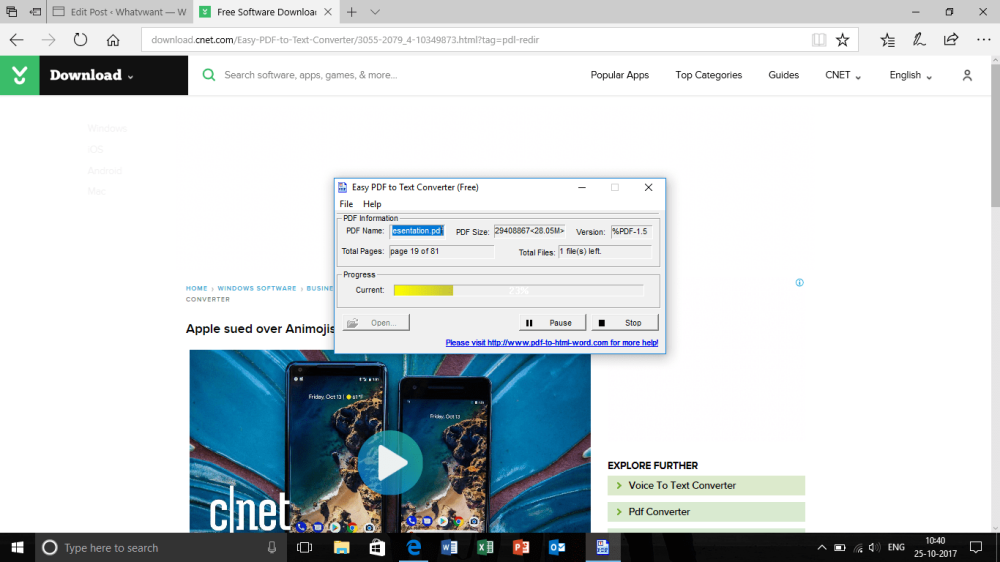
- Unduh dari sini ( Easy PDF to Text Converter )
- Instal aplikasi saat Anda dipandu oleh wizard penginstalan.
- Klik Buka dan telusuri & temukan file PDF yang Anda inginkan
- SELESAI!!!
Kesimpulan:
Ada alat menakjubkan yang membantu Anda mengonversi file PDF ke format Teks dengan mudah. Pergi melalui mereka dan temukan yang terbaik. Jika Anda sering mengerjakan file PDF, maka saran terbaik kami adalah Adobe Acrobat DC. Jika Anda tidak ingin menghabiskan banyak uang, maka Wondershare PDFelement adalah pilihan terbaik.
Jika Anda menyukai tutorial ini tentang Cara Terbaik Untuk Mengonversi PDF ke teks , silakan bagikan ini dengan teman-teman Anda. Ingin lebih banyak teknologi. tips, Silakan ikuti WhatVwant di Facebook, Twitter, dan YouTube.
7 Cara Mengonversi PDF Ke Teks – FAQ
Apakah Adobe Acrobat pengonversi PDF?
Alat konversi PDF Acrobat memungkinkan Anda mengonversi file Microsoft 365, teks, dan gambar ke pdf, termasuk format file DOCX, DOC, XLSX, XLS, PPTX, PPT, RTF, TIFF, TXT, JPG, PNG, dan BMP.
Apakah konverter PDF Online aman?
Ya, aman untuk mengonversi file PDF di PDFConvertOnline.com. Nama file Anda diubah namanya menjadi nama file acak sehingga orang lain tidak dapat menemukannya.
Apakah PDF Sederhana aman?
Ya, semua unggahan menggunakan HTTPS/SSL dan menyertakan enkripsi menyeluruh kami untuk kebijakan lebih lanjut.
Apakah iLove PDF gratis?
Semuanya 100% GRATIS dan mudah digunakan! Gabungkan, pisahkan, kompres, konversi, putar, buka kunci, dan tandai air PDF hanya dengan beberapa klik.
